แล้วเขียนความคิดเห็นของคุณ
ReiBoot - ซอฟต์แวร์ซ่อมแซมระบบ iOS ฟรี อันดับ 1
แก้ไขปัญหา iOS กว่า 150 รายการ โดยไม่สูญเสียข้อมูล & อัพเกรด/ดาวน์เกรด iOS 26 อย่างปลอดภัย
ReiBoot: เครื่องมือซ่อม iOS อันดับ 1
แก้ไขปัญหา iOS 150+ รายการ โดยไม่ลบข้อมูล
ทำอย่างไรในการลบ ios 26 จากอุปกรณ์ของฉัน? -- จากสังคม Apple"
อัปเดต ios 26 พร้อมการเปลี่ยนแปลงหน้าจอล็อก คลังรูปภาพ iCloud ข้อความ แผนที่ สุขภาพ ฯลฯ ดึงดูดแฟน ๆ ที่ภักดีของ iPhone จำนวนมากอัปเดต ios 26 แต่บางคนเสียใจหลังจากอัปเดตและอยากกลับไปใช้ ios18/17 บทความนี้จะสอนวิธี downgrade ios ios 26 ไปเป็น 18
ตั้งแต่วันที่ 23 กันยายน 2025 เป็นต้นไป Apple ได้ปิดช่องทางการดาวน์เกรดสำหรับ iOS 18 ซึ่งหมายความว่าจะไม่สามารถย้อนกลับจาก iOS 26 ไปเป็น iOS 18 ได้อีกต่อไป หากคุณอัปเดตเป็น iOS 26 แล้วพบว่ามีบั๊กหรือทำให้หงุดหงิด คุณสามารถดู บทช่วยสอนการแก้ไขบั๊ก ของเรา หรือใช้ ReiBoot เพื่อซ่อมแซมอุปกรณ์ของคุณ
ขั้นตอนในการสำรองข้อมูล iPhone กับ iTunes:
1. เปิด iTunes บนคอมพิวเตอร์ของคุณและเชื่อมต่อ iPhone ของคุณกับมัน อีกไม่นาน iPhone ของคุณจะถูกตรวจพบโดย iTunes
2. ตอนนี้คลิกที่ปุ่มอุปกรณ์และคลิกที่แท็บ Summary ซึ่งคุณสามารถดูได้จากแผงแนวตั้งด้านซ้าย
3. จากนั้นเลือกตัวเลือก "คอมพิวเตอร์เครื่องนี้" และคลิกที่ "สำรองข้อมูลทันที" เพื่อเริ่มสำรองข้อมูล iphone ของคุณ
4. ในไม่ช้า iphone ของคุณจะได้รับการสำรองข้อมูลไปยัง iTunes และคุณสามารถเข้าถึงได้เมื่อต้องการ
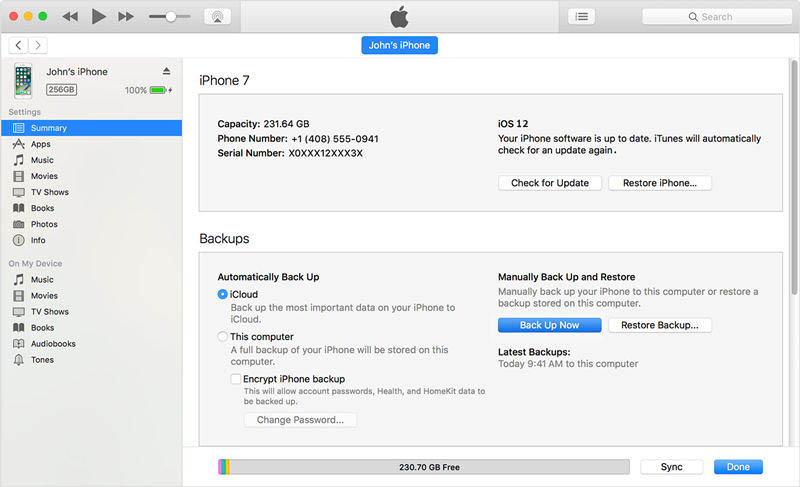
การดาวน์เกรด ios 26 ด้วย Tenorshare ReiBoot เป็นวิธีที่ง่ายที่สุด
ตอนนี้ เชื่อมต่อ iPhone ของท่านไปที่ PC เมื่อ Reiboot รู้จักมัน ท่านสามารถดำเนินการต่อไปสำหรับการดาวน์เกรดโดยคลิกที่ปุ่ม 'สตาร์ท'

ปัจจุบัน ดำเนินการซ่อมแซมมาตราฐานโดยเลือกตัวเลือกสำหรับการซ่อมแซมมาตราฐาน

ดาวน์โหลด IPSW จากลิงค์ที่ถูกกล่าวถึงในขั้นตอนที่ 1 ในวิธีการข้างบน อีกทั้งท่านสามารถชุดแพคเกจจากภายในซอฟต์แวร์

เมื่อเสร็จสิ้น คลิกการซ่อมแซมมาตราฐาน เมื่อการซ่อมแซมเสร็จสิ้น iPhone ของท่านจะรีบูตและข้อมูลจะปลอดภัยเช่นกัน

ตามส่วนแรก ได้แนะนำวิธีการสำรองข้อมูลใน iTunes ตอนนี้เรามาดูวิธีการกู้คืนข้อมูลจากข้อมูลสำรอง iTunes โดยใช้ Tenorshare UltData


เริ่มเปิดใช้งาน แอป และเลือกตัวเลือก “Recover data from iTunes Backup”(กู้คืนข้อมูลจากการสำรองข้อมูล iTunes)
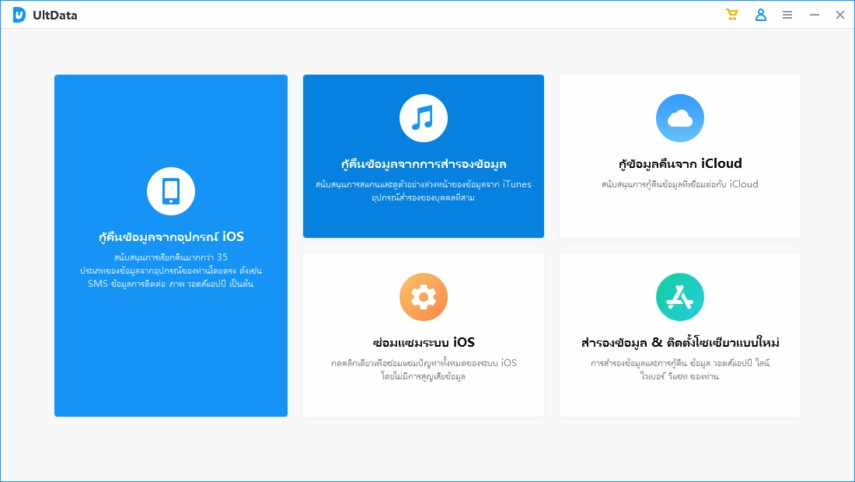
ใช้แอปสแกนหาไฟล์ทั้งหมดที่มีอยู่บน iTunes
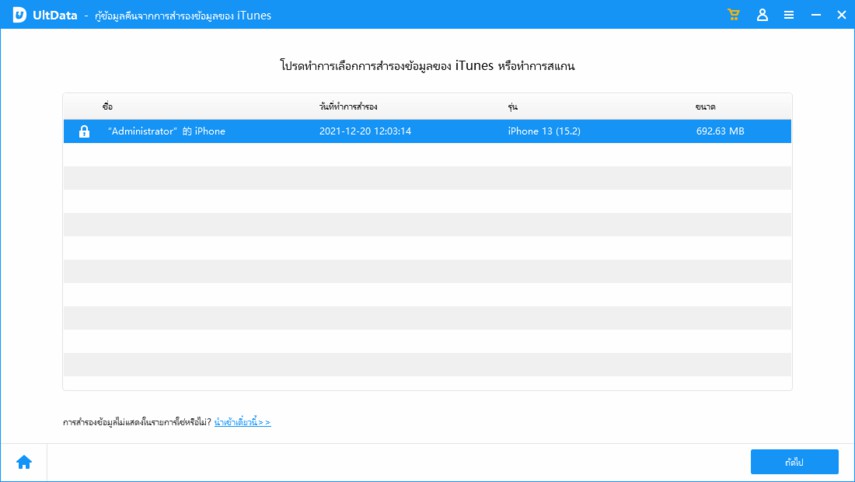
ภายในไม่กี่วินาที ท่านจะได้รับรายชื่อ เพราะฉะนั้นดูตัวอย่างของมันและคลิกที่ตัวเลือก "Recover to PC" (กู้คืนไปที่ PC)
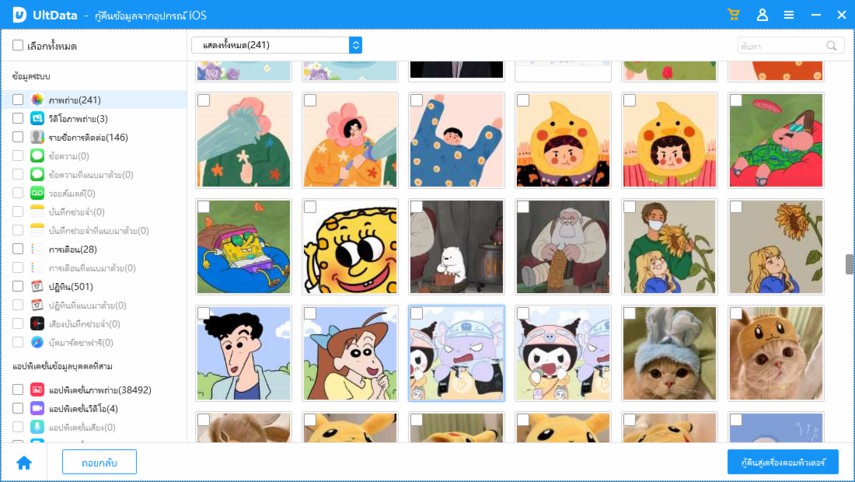
ท่านได้กู้คืนไฟล์ทั้งหมดสำเร็จแล้ว
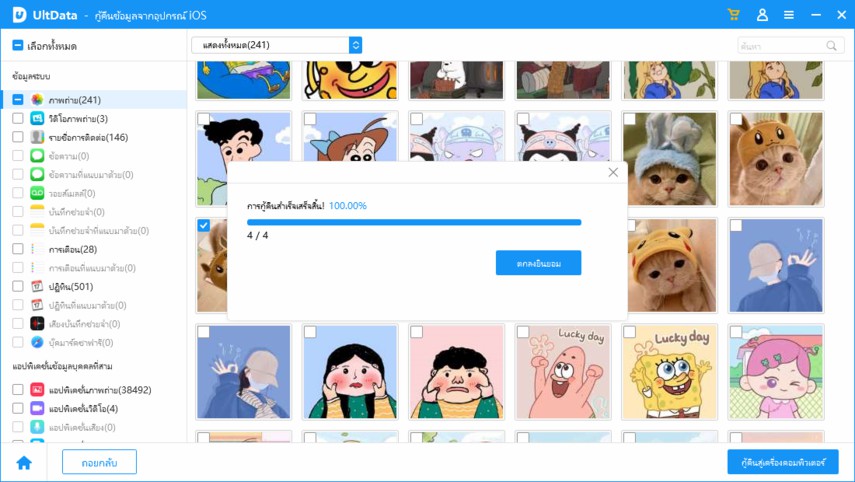
หากคุณสงสัยว่าจะดาวน์เกรด iOS เบต้าโดยไม่สูญเสียข้อมูลได้อย่างไร หัวข้อนี้มีเนื้อหาครอบคลุมสำหรับคุณ ต่อไปนี้คือวิธีการดาวน์เกรด ios 26 เป็น ios18/17 ด้วย iTunes หรือ Finder
ไปที่ IPSW.com เพื่อเลือกรุ่นโทรศัพท์ของคุณและดาวน์โหลดไฟล์ IPSW ล่าสุดสำหรับ iPhone ของคุณที่ลงชื่อโดย Apple (ปัจจุบันคือ ios 26)
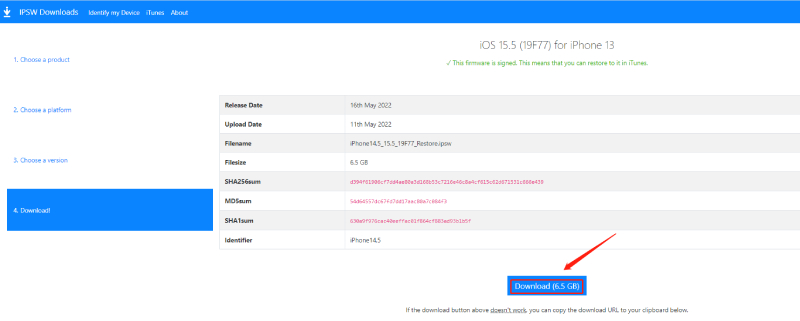
เลือก iPhone ที่จะดาวน์เกรดจากด้านบนของ iTunes Windows หรือแถบด้านข้าง Finder

กดปุ่ม SHIFT (Windows) หรือปุ่ม OPTION (Mac) จากนั้นคลิกที่ปุ่ม "กู้คืน iPhone"
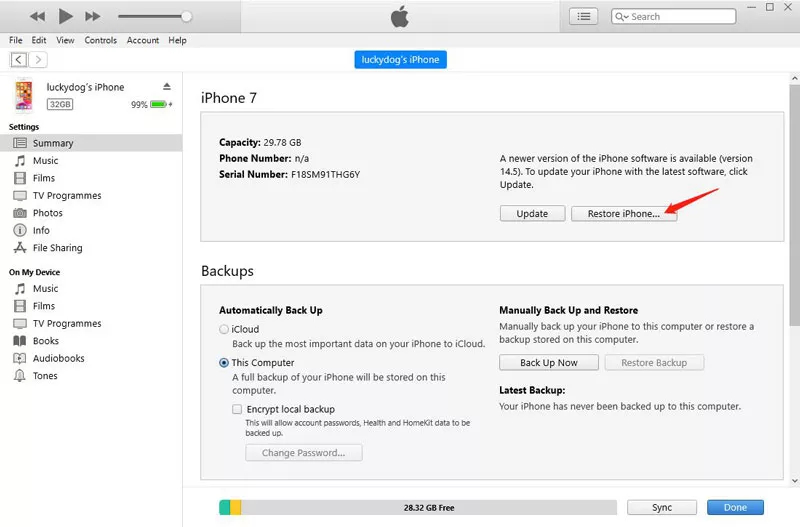
การดำเนินการจะใช้เวลาอย่างน้อยครึ่งชั่วโมงจึงจะเสร็จสมบูรณ์ เมื่อเสร็จแล้ว อุปกรณ์ของคุณจะบูตกลับเข้าสู่ ios 26/ios18/17 จากนั้นคุณต้องตั้งค่าโทรศัพท์ของคุณเป็นอุปกรณ์ใหม่
นี่คือวิธีที่คุณสามารถกู้คืนข้อมูลจากข้อมูลสำรอง iTunes โดยใช้ iTunes เอง


หลังจากนั้น อุปกรณ์จะรีสตาร์ท คุณต้องรักษาการเชื่อมต่อไว้แม้หลังจากนั้น เพื่อให้ iTunes สามารถซิงค์กับคอมพิวเตอร์ของคุณ และเนื้อหาทั้งหมดจะถูกแทนที่หรือเขียนทับโดยไฟล์สำรอง iTunes ที่เลือก นี่เป็นขั้นตอนที่จำเป็นในการกู้คืน iPhone จากข้อมูลสำรอง iTunes โดยตรง
ขออภัย มีข้อเสียมากมายสำหรับขั้นตอนนี้ และนี่คือข้อเสียของการใช้ iTunes
1. เหตุใดการดาวน์เกรดมาตรฐานจึงไม่รองรับการดาวน์เกรดเวอร์ชันหลัก?
การดาวน์เกรดมาตรฐานจะไม่ล้างข้อมูล และความเข้ากันได้ระหว่างระบบ iOS เวอร์ชันหลักนั้นไม่ดี และปัญหาด้านข้อมูลมักจะทำให้โทรศัพท์ไม่สามารถบู๊ตได้
2. เราจะทราบได้อย่างไรว่าอุปกรณ์สามารถดาวน์เกรดเป็นเวอร์ชันใดได้บ้าง?
เวอร์ชันใดที่อุปกรณ์สามารถดาวน์เกรดได้ตามช่องทางการตรวจสอบเซิร์ฟเวอร์ของ Apple คุณสามารถดูได้ที่เว็บไซต์ https://ipsw.me/
3.ทำไมฉันถึงเป็นรุ่นเบต้า การดาวน์เกรดแบบลึกยังไม่มีเฟิร์มแวร์ที่ดาวน์เกรดได้?
อาจเกี่ยวข้องกับสภาพแวดล้อมเครือข่าย โปรดลองปิด VPN แล้วดาวน์เกรด
หากคุณต้องการดาวน์เกรด ios 26 คุณต้องสำรองข้อมูล iPhone ก่อน แล้วเราขอแนะนำ Tenorshare Reiboot สำหรับการดาวน์เกรด เพราะนี่เป็นวิธีที่ง่ายและรวดเร็วที่สุด
เพิ่มเพื่อน LINE กับ Tenorshare
รับข่าวสาร อัปเดตโปรโมชั่น และสิทธิพิเศษก่อนใคร!

แล้วเขียนความคิดเห็นของคุณ
Leave a Comment
Create your review for Tenorshare articles
โดย Nakhon Pichaiwong
2025-12-29 / iOS 16
ให้คะแนนเลย!